Kto może skorzystać
Usługa jest dostępna dla każdego klienta.
Jak możesz Zamówić z Play
Ze strony serwisu zostaniesz przekierowany na stronę płatności. Po wpisaniu numeru telefonu wyślemy Ci SMS-a z numerem PIN, którym potwierdzisz transakcję. Po potwierdzeniu płatności wrócisz na stronę serwisu.
Kto może skorzystać
Możesz skorzystać z usługi, jeśli masz ofertę na abonament. Kwotę płatności dopiszemy do Twojego rachunku w Play.
Opłaty za zakupy sprawdzisz na fakturze w sekcji „Opłaty pobrane na rzecz osób trzecich”. Będą one opisane jako Zakup Google, Zakup Microsoft, Zakup iTunes i Zapłać z Play.
Jak możesz Zapłacić z Play
Zaloguj się do konta na wybranej platformie i ustaw Zapłać z Play jako Twoją metodę płatności. Kolejne zakupy będą automatycznie doliczane do Twojego rachunku, bez dodatkowej autoryzacji. Za każdy zakup otrzymasz potwierdzenie mailem.
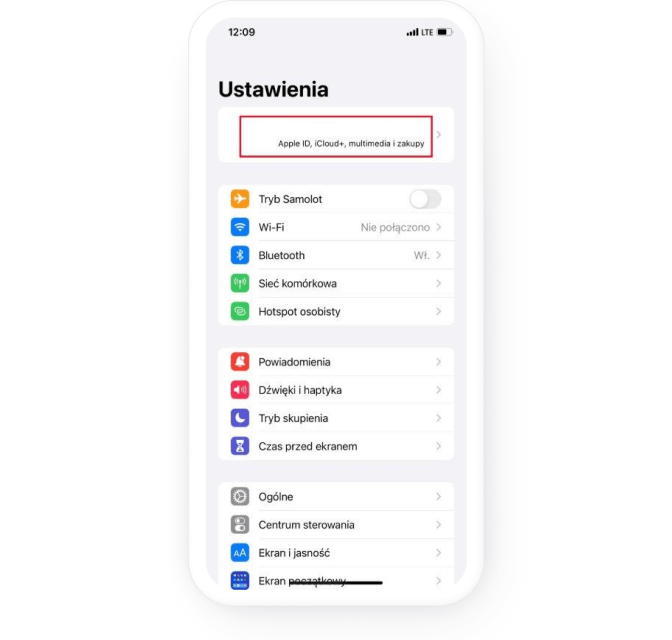

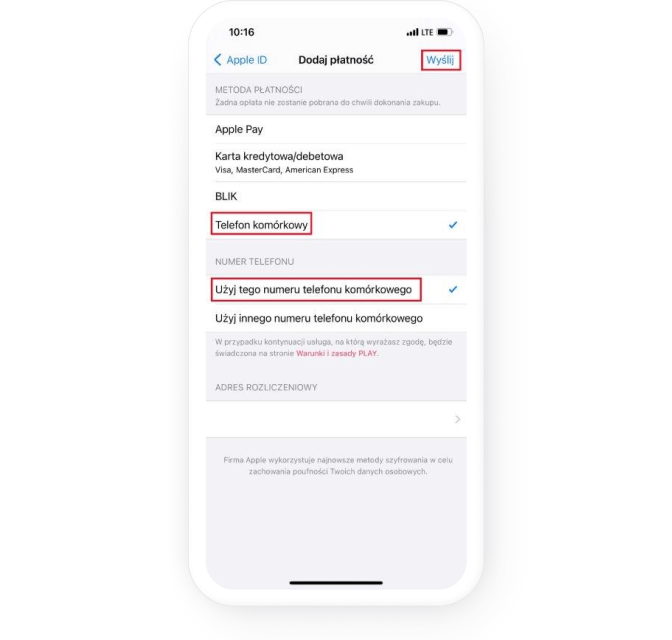
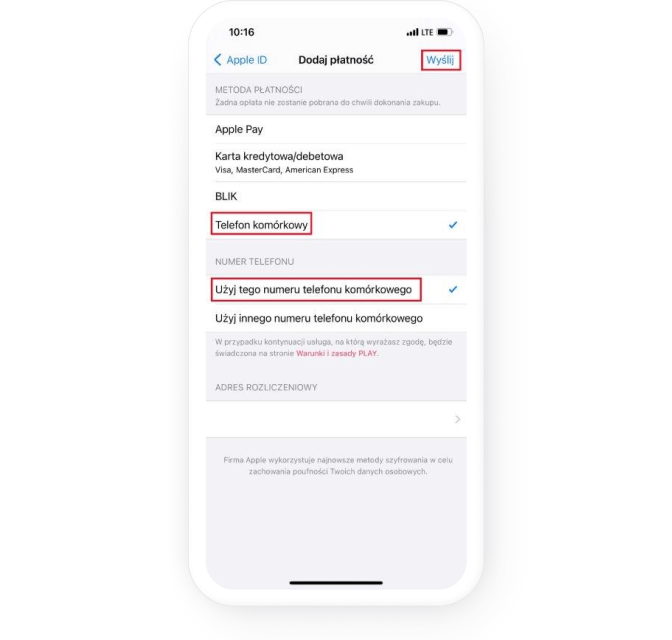
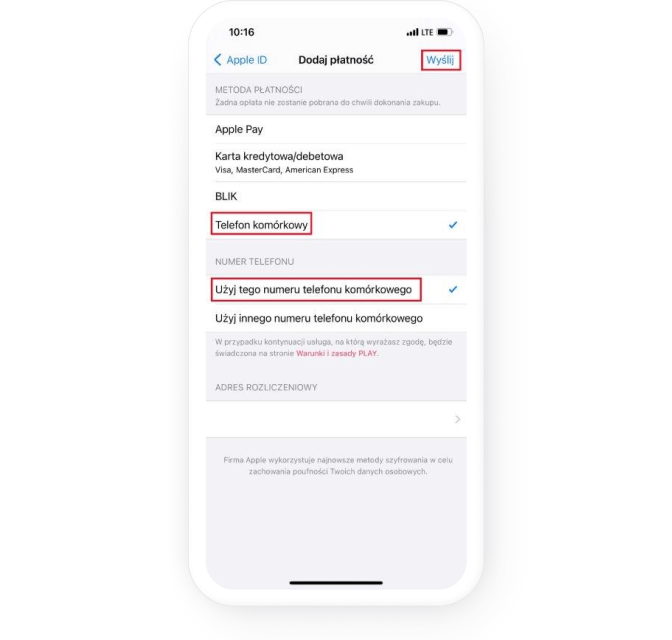
Kliknij w swoje Imię i Nazwisko.
Wybierz „Telefon komórkowy” i kliknij „Gotowe”.
Od tej pory możesz doliczać opłaty za zakupy do rachunku Play.
Czy na usłudze w ofercie Play Internet mogę robić zakupy w sklepie App Store i korzystać z opcji Zapłać z Play?
Tak, nawet jeśli karta SIM nie znajduje się w urządzeniu. Zakupy potwierdzasz hasłem przypisanym do Apple ID.
Czy mogę wybrać Zapłać z Play i kupować w sklepie App Store, kiedy korzystam z Wi-Fi?
Tak
Czy mogę wybrać Zapłać z Play i kupować, kiedy jestem w roamingu zagranicznym?
Tak
Czy zapłacę za transfer danych?
Tak. Przeglądanie stron sklepu App Store oraz pobieranie aplikacji wiąże się z naliczaniem opłat za transfer danych. Możesz skorzystać z sieci Wi-Fi – w takim przypadku nie ponosisz kosztów transmisji danych.
Kto może skorzystać
Możesz skorzystać z usługi, jeśli masz ofertę na abonament. Kwotę płatności dopiszemy do Twojego rachunku w Play.
Wybierz kategorię i kup korzystniej on-line

